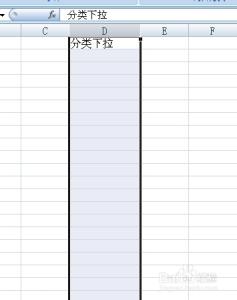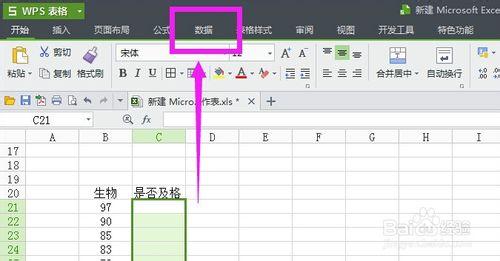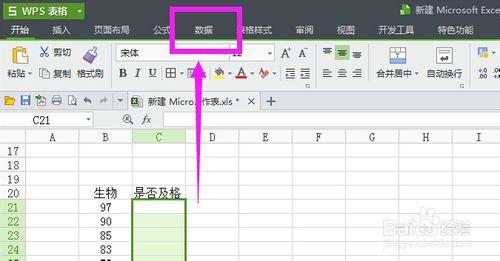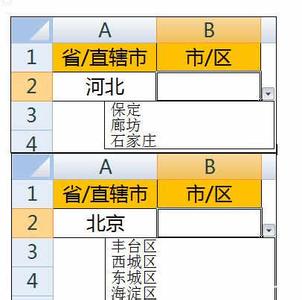在Excel中在制作调查表的时候经常需要制作一些下拉菜单方便录入者选择,如果还不懂如何制作下拉菜单的朋友可以学习一番,接下来是小编为大家带来的excel 2013下拉菜单制作的教程,希望对你有用。
excel 2013下拉菜单制作的教程:下拉菜单制作步骤1:下拉列表是一种便捷的功能,能够帮助我们快速选择填充重复需要的内容,通常情况下这种功能在Access中很容易实现,而很多人苦于在Excel中找不到它。或许有人选用控件,但是缺乏美感,而且操作也不是很简便。
下拉菜单制作步骤2:打开Excel——【数据】——【数据验证】
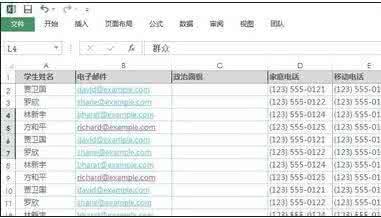
下拉菜单制作步骤3:验证条件 允许 中选择 序列
下拉菜单制作步骤4:来源 中填充下面列表框要选择的内容,用英文下的逗号分隔
例如:篮球,足球,游泳,绘画,钢琴(注意切换至英文输入法,输入逗号)
下拉菜单制作步骤5:完成后点击确定按钮即完成下拉列表的设置,大家赶紧试下吧!!!
看了excel 2013下拉菜单制作的教程还看了:1.excel2013数字下拉菜单的制作教程
2.Excel2013怎么制作自定义下拉菜单
3.怎么在excel2013中制作下拉菜单
4.Excel2013下拉菜单怎么做
5.excel2013加下拉菜单的教程
6.怎么在excel2013中设置下拉菜单
7.excel2013下拉框筛选合用的教程
 爱华网
爱华网